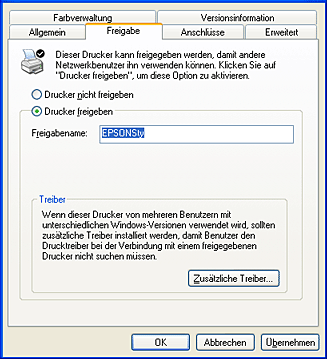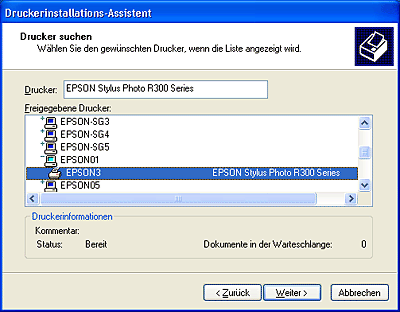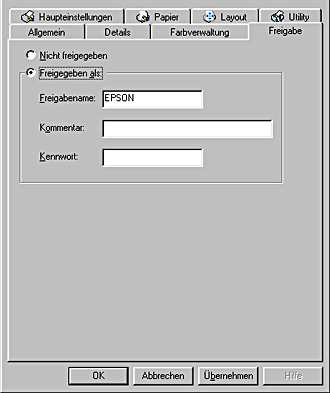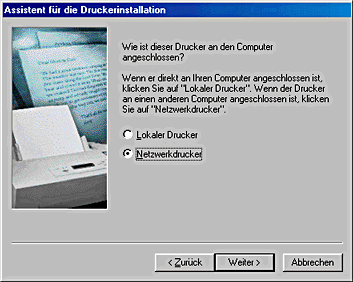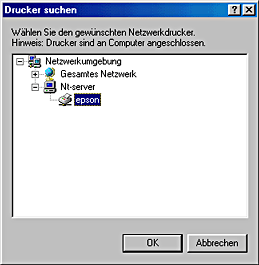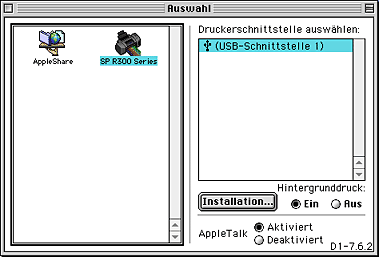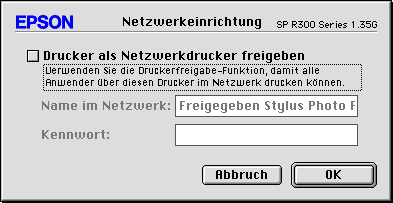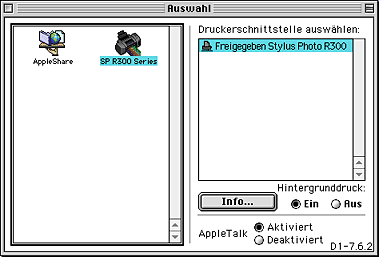Andere Informationen
Drucker in ein Netzwerk einbinden
 Windows XP und 2000
Windows XP und 2000
 Windows Me und 98
Windows Me und 98
 Mac OS 8.6 bis 9.x
Mac OS 8.6 bis 9.x
 Mac OS X
Mac OS X
Windows XP und 2000
In diesem Abschnitt erfahren Sie, wie Sie Ihren Drucker installieren müssen, damit er von anderen Computern im Netzwerk angesteuert werden kann.
 |
Hinweis:
|
 | -
Die Informationen in diesem Abschnitt sind für Benutzer eines kleinen Netzwerks bestimmt. Wenn Sie in einem großen Netzwerk arbeiten und Ihren Drucker freigeben möchten, wenden Sie sich an den Netzwerkadministrator.
|
|
 | -
Um Software unter Windows XP zu installieren, müssen Sie sich mit einem Computer-Administratorkonto anmelden. Sie können keine Software-Programme installieren, wenn Sie sich als Anwender mit eingeschränkter Zugangsberechtigung anmelden.
Nachdem Sie Windows XP installiert haben, wird die Anwender-Zugangsberechtigung als Computer Administrator eingestellt.
|
|
 | -
Zum Installieren von Software-Programmen unter Windows 2000 ist es erforderlich, sich mit Administratorrechten (als Anwender, der zur Administratorgruppe gehört) anzumelden.
|
|
 | -
Die Abbildungen im folgenden Abschnitt gelten für Windows 2000.
|
|
Zunächst müssen Sie auf dem Computer, an den der Drucker direkt angeschlossen ist, den Drucker als freigegebenen Drucker einstellen. Anschließend müssen Sie den Drucker jedem Computer hinzufügen, der über das Netzwerk darauf zugreifen soll.
Den Drucker als freigegebenen Drucker einrichten
Um den Drucker gemeinsam mit anderen Druckern in einem Netzwerk zu nutzen, beachten Sie die nachfolgend aufgeführten Schritte zur Konfiguration des Computers, an dem der Drucker direkt angeschlossen ist.
 |
Hinweis:
|
 | |
Die Abbildungen im folgenden Abschnitt gelten für Windows XP.
|
|
 |
Unter Windows XP klicken Sie auf Start und dann auf Systemsteuerung. Doppelklicken Sie anschließend auf Drucker und Faxgeräte. (Wenn die Systemsteuerung in der Kategorieansicht ist, klicken Sie auf Drucker und andere Hardware und dann auf Drucker und Faxgeräte.)
Unter Windows 2000 klicken Sie auf Start, zeigen Sie auf Einstellungen und klicken Sie dann auf Drucker.
|
 |
Klicken Sie mit der rechten Maustaste auf das entsprechende Druckersymbol und klicken Sie dann auf Freigegeben.
|
 |
Klicken Sie auf Freigegeben als und geben Sie dann einen Namen für den gemeinsam genutzten Drucker ein.
|
 |  |
Hinweis:
|
 |  | |
Verwenden Sie weder Leerzeichen noch Bindestriche im Druckernamen.
|
|
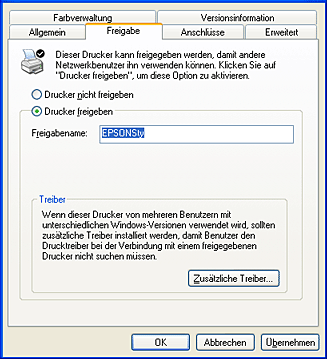
Wenn Sie wollen, dass Windows XP oder 2000 automatisch Druckertreiber für Computer herunter lädt, die unter verschiedenen Windows-Versionen funktionieren, klicken Sie auf Zusätzliche Treiber. Wählen Sie dann die Betriebsbedingungen und das Betriebssystem für die anderen Computer aus. Klicken Sie auf OK und legen Sie die Druckertreiber-CD-ROM in das CD-ROM-Laufwerk ein.
 |
Klicken Sie nach der Installation weiterer Treiber auf OK oder Schließen.
|
Zugriff auf den Drucker über ein Netzwerk
Um auf den Drucker von anderen Computern in einem Netzwerk zuzugreifen, müssen Sie den Drucker zunächst jedem Computer hinzufügen, von dem der Zugriff auf den Drucker möglich sein soll. Gehen Sie dazu folgendermaßen vor.
 |
Hinweis:
|
 |
Unter Windows XP klicken Sie auf Start und dann auf Systemsteuerung. Doppelklicken Sie anschließend auf Drucker und Faxgeräte. (Wenn die Systemsteuerung in der Kategorieansicht ist, klicken Sie auf Drucker und andere Hardware und dann auf Drucker und Faxgeräte.)
Unter Windows 2000 klicken Sie auf Start, zeigen Sie auf Einstellungen und klicken Sie dann auf Drucker.
|
 |
Doppelklicken Sie auf das Symbol Drucker hinzufügen. Der Druckerinstallations-Assistent wird eingeblendet.
|
 |
Klicken Sie auf Weiter.
|
 |
Wählen Sie Netzwerkdrucker aus und klicken Sie anschließend auf Weiter.
|

 |
Klicken Sie auf dem nächsten Bildschirm auf die Option Weiter.
|
 |
Doppelklicken Sie auf das Symbol des Computers, an den der Drucker direkt angeschlossen ist. Klicken Sie dann auf das Symbol des jeweiligen Druckers.
|
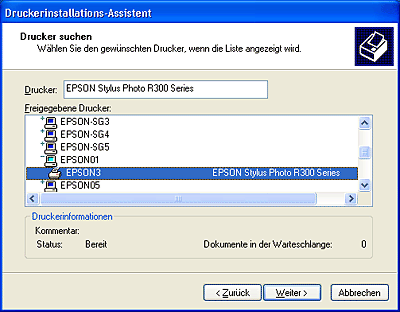
 |
Klicken Sie auf Weiter und folgen Sie den Anweisungen auf dem Bildschirm.
|
 |
Hinweis:
|
 | -
Je nach Betriebssystem und Konfiguration des Computers, an den der Drucker angeschlossen ist, fordert Sie der Assistent Drucker hinzufügen möglicherweise auf, den Druckertreiber von der Druckersoftware-CD-ROM zu installieren. Klicken Sie in diesem Fall auf die Schaltfläche CD-ROM und folgen Sie den Anweisungen auf dem Bildschirm.
|
|
 | -
Zur Überwachung des Status eines gemeinsam genutzten Druckers muss EPSON-Statusmonitor 3 auf jedem der Computer installiert sein. EPSON-Statusmonitor 3 wird automatisch bei der ersten Installation der Druckersoftware installiert.
|
|

[Oben]
Windows Me und 98
In diesem Abschnitt erfahren Sie, wie Sie Ihren Drucker installieren müssen, damit er von anderen Computern im Netzwerk angesteuert werden kann.
Zunächst müssen Sie auf dem Computer, an den der Drucker direkt angeschlossen ist, den Drucker als freigegebenen Drucker einstellen. Installieren Sie dann auf jedem Computer, der über das Netzwerk auf den Drucker zugreifen soll, die Druckersoftware.
 |
Hinweis:
|
 | |
In diesem Abschnitt wird beschrieben, wie der freigegebene Drucker im Netzwerk verwendet werden kann. Wenden Sie sich an Ihren Netzwerkadministrator, wenn Sie den Drucker direkt in ein Netzwerk einbinden möchten, ohne ihn freizugeben.
|
|
Den Drucker als freigegebenen Drucker einrichten
Um den Drucker gemeinsam mit anderen Druckern in einem Netzwerk zu nutzen, beachten Sie die nachfolgend aufgeführten Schritte zur Konfiguration des Computers, an dem der Drucker direkt angeschlossen ist.
 |
Klicken Sie auf die Schaltfläche Start, zeigen Sie auf Einstellungen und klicken Sie auf Systemsteuerung.
|
 |
Doppelklicken Sie auf das Symbol Netzwerk.
|
 |
Klicken Sie auf Datei- und Druckerfreigabe.
|
 |
Aktivieren Sie das Kontrollkästchen Anderen Benutzern soll der Zugriff auf meine Drucker ermöglicht werden können, und klicken Sie anschließend auf OK.
|

 |
Klicken Sie im Fenster Netzwerk auf OK.
|
 |
Doppelklicken Sie in der Systemsteuerung auf das Symbol Drucker.
|
 |  |
Hinweis:
|
 |  | -
Wenn ein Dialogfeld auf dem Bildschirm erscheint, in dem Sie zum Einlegen der Windows Me oder 98 CD-ROM aufgefordert werden, legen Sie die CD-ROM in das CD-ROM-Laufwerk ein und befolgen Sie die angezeigten Anweisungen.
|
|
 |  | -
Wenn ein Dialogfeld eingeblendet wird, das Sie zum Neustart des Computers auffordert, starten Sie den Computer neu. Öffnen Sie dann den Ordner Drucker und fahren Sie mit Schritt 7 fort.
|
|
 |
Wählen Sie das entsprechende Druckersymbol im Ordner Drucker aus und klicken Sie anschließend im Menü Datei auf die Option Freigegeben.
|
 |
Wählen Sie Freigegeben als aus, geben Sie die erforderlichen Druckerinformationen ein und klicken Sie dann auf OK.
|
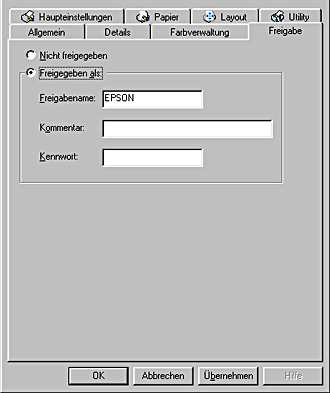
Zugriff auf den Drucker über ein Netzwerk
Um von anderen Computern in einem Netzwerk auf den Drucker zuzugreifen, müssen Sie den Drucker zunächst jedem Computer hinzufügen, von dem der Zugriff auf den Drucker möglich sein soll. Gehen Sie dazu folgendermaßen vor.
 |
Hinweis:
|
 |
Klicken Sie auf Start, zeigen Sie auf Einstellungen und klicken Sie dann auf Drucker.
|
 |
Doppelklicken Sie auf das Symbol Drucker hinzufügen. Der Druckerinstallations-Assistent wird eingeblendet.
|
 |
Klicken Sie auf Weiter.
|
 |
Wählen Sie Netzwerkdrucker aus und klicken Sie anschließend auf Weiter.
|
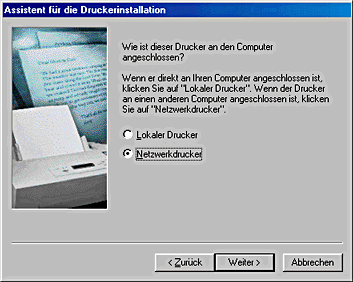
 |
Klicken Sie auf dem nächsten Bildschirm auf die Option Durchsuchen.
|
 |
Doppelklicken Sie auf das Symbol des Computers, an den der Drucker direkt angeschlossen ist. Klicken Sie dann auf das Symbol des jeweiligen Druckers.
|
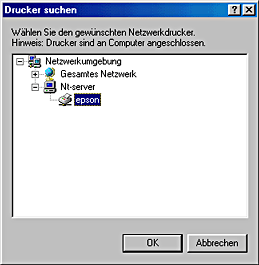
 |
Klicken Sie auf OK und folgen Sie den Anweisungen auf dem Bildschirm.
|
 |  |
Hinweis:
|
 |  | |
Zur Überwachung des Status eines gemeinsam genutzten Druckers muss EPSON-Statusmonitor 3 auf jedem der Computer installiert sein. EPSON-Statusmonitor 3 wird automatisch bei der ersten Installation der Druckersoftware installiert.
|
|

[Oben]
Mac OS 8.6 bis 9.x
In diesem Abschnitt erfahren Sie, wie Sie Ihren Drucker einrichten müssen, damit er in einem AppleTalk-Netzwerk genutzt werden kann. Indem Sie Ihren Drucker als gemeinsam genutzten Drucker einrichten, wird Ihr lokaler Drucker mit einem Netzwerk verbunden und kann von anderen Computern angesteuert werden.
Zunächst müssen Sie auf dem Computer, an den der Drucker direkt angeschlossen ist, den Drucker als freigegebenen Drucker einstellen. Anschließend muss auf jedem Computer, der den Drucker ansteuern wird, der Netzwerkpfad für den Drucker angegeben und außerdem die Druckersoftware installiert werden.
Drucker als gemeinsamen Drucker einrichten
Um den Drucker gemeinsam mit anderen Druckern in einem AppleTalk-Netzwerk zu nutzen, beachten Sie die nachfolgend aufgeführten Schritte zur Konfiguration des Computers, an dem der Drucker direkt angeschlossen ist.
 |
Schalten Sie den Drucker ein.
|
 |
Wählen Sie im Apple-Menü die Option Auswahl aus, klicken Sie auf das entsprechende Druckersymbol und wählen Sie dann die Schnittstelle, mit der der Drucker verbunden ist, aus.
|
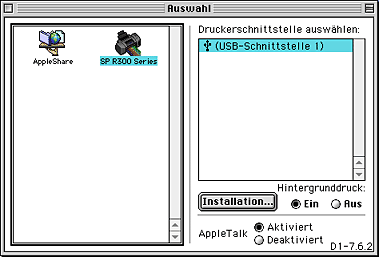
 |
Klicken Sie auf die Schaltfläche Konfigurieren. Das Dialogfeld Netzwerkeinrichtung wird aufgerufen.
|
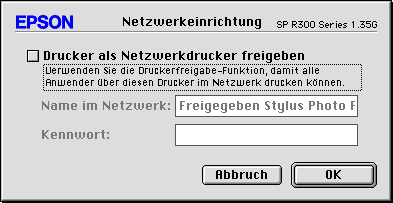
 |
Wählen Sie das Kontrollkästchen Drucker als Netzwerkdrucker freigeben aus und geben Sie dann entsprechend den Druckernamen und das Kennwort ein.
|
 |
Klicken Sie auf OK. Der Name des freigegebenen Druckers erscheint in der Anschlussliste der Auswahl.
|
 |
Schließen Sie die Auswahl.
|
Zugriff auf den Drucker über ein Netzwerk
Um auf den Drucker von anderen Computern in einem Netzwerk zuzugreifen, beachten Sie die in diesem Abschnitt aufgeführten Schritte für jeden Computer, von dem ein Zugreifen auf den Drucker möglich sein soll.
 |
Schalten Sie den Drucker ein.
|
 |
Installieren Sie die Druckersoftware von der Druckersoftware-CD-ROM.
|
 |
Wählen Sie Auswahl im Apple-Menü aus. Klicken Sie auf das entsprechende Druckersymbol und wählen Sie die gewünschte Druckerschnittstelle aus der Liste Druckerschnittstelle auswählen aus.
|
 |  |
Hinweis:
|
 |  | |
Es sind nur Drucker verfügbar, die mit Ihrer aktuellen AppleTalk-Zone verbunden sind.
|
|
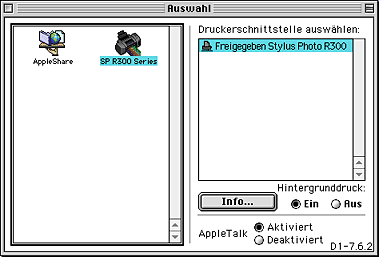
Wenn das folgende Dialogfenster erscheint, geben Sie das Kennwort für den Drucker ein und klicken Sie dann auf OK.

 |
Wählen Sie das entsprechende Optionsfeld Hintergrunddruck aus, um den Druckvorgang im Hintergrund zu aktivieren bzw. zu deaktivieren.
|
 |
Schließen Sie die Auswahl.
|

[Oben]
Mac OS X
Verwenden Sie die Einstellung Druckerfreigabe, die eine Standardfunktion von Mac OS X 10.2 oder höher ist. Diese Option ist unter Mac OS X 10.1 nicht verfügbar. Einzelheiten finden Sie in der Dokumentation des Betriebssystems.

[Oben]
 Windows XP und 2000
Windows XP und 2000 Windows Me und 98
Windows Me und 98 Mac OS 8.6 bis 9.x
Mac OS 8.6 bis 9.x Mac OS X
Mac OS XWindows XP und 2000
Windows Me und 98
Mac OS 8.6 bis 9.x
Mac OS X